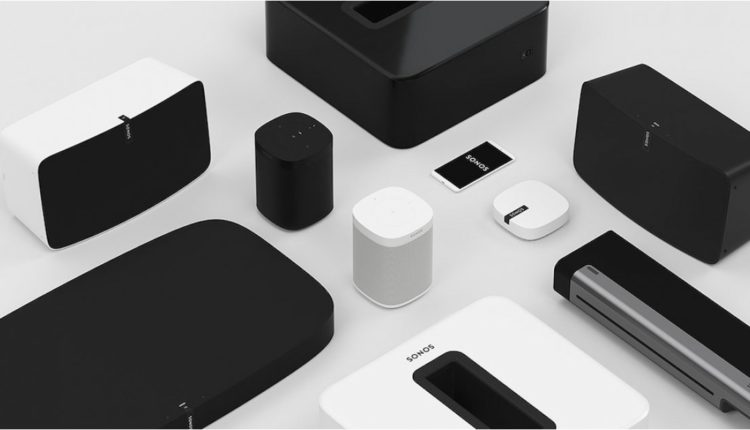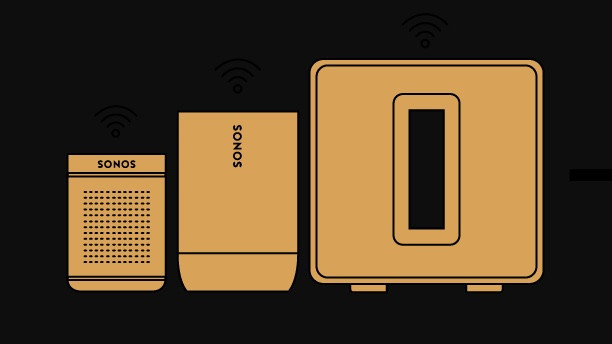Sonos-vinkkejä ja temppuja: Ota enemmän irti kaiuttimistasi näiden salaisuuksien avulla
Sonos on hyökkäyksessä torjuen jatkuvasti kasvavaa älykaiuttimien aaltoa, jotka kilpailevat olohuoneistamme, makuuhuoneistamme ja keittiöistämme. Mutta Sonos on edelleen johtava kotiäänen toimittaja, joka tarjoaa joitakin pelin parhaalta kuulostavista kaiuttimista – ja erinomaisen monikaiuttimen asennuksen ; ja siellä on monia nurkkia tutkittavana.
Alla olemme koonneet yhteen upeita Sonos-vinkkejä ja temppuja (ja salaisuuksia) Sonos-kaiuttimiesi hallitsemiseen Sonos One -älykaiuttimesta Sonos Moveen ja kaikkiin Sonos-kaiuttimiin niiden välissä.
Opi nämä, ja sinusta tulee pysäyttämätön usean huoneen voiman voima.
Varaa aikaa Trueplaylle
iOS-käyttäjillä on hieman epäoikeudenmukainen etu Android-alttarilla palvoviin verrattuna. Sonoksen Trueplay-ominaisuus on saatavilla vain Apple-kohortille, ja sen avulla käyttäjät voivat kalibroida kaiuttimet huoneeseen.
Trueplay testaa iPhonen tai iPadin mikrofonin avulla, kuinka ääni pomppii seinistä, huonekaluista ja muista esineistä, ja säätelee kaiuttimen akustista tuotantoa niin, että se toimii parhaiten. Sonos suosittelee, että teet tämän asennuksen aikana, ja suosittelemme sitä perusteellisesti.
Lue nämä: Sonosin käyttäminen Alexan kanssa | Kuinka käyttää Sonosia Google Assistantin kanssa
Jos et määrittänyt tätä alun perin, siirry Sonos-sovellukseen, valitse Asetukset ja sitten Järjestelmä. Valitse viritettävä kaiutin – jos sen vieressä on punainen piste, se tarkoittaa, että sitä ei ole vielä tehty.
Katkaise kaikki johdot (jos et voi, hanki Boost)
Aiemmin oli pakollista yhdistää reitittimeen Sonos Bridge, johon muut kaiuttimet yhdistettiin langattomasti. Mutta nykyään kaikki voidaan yhdistää suoraan Wi-Fi-verkkoon, sinun ei tarvitse sotkeutua mihinkään kaapeleihin.
Jos kotisi on kuitenkin hieman vaatimattomampi kuin useimmat – tai sinulla on vain huono Wi-Fi – signaali saattaa kadota. Siinä tapauksessa suosittelemme Sonos Boostin ottamista, joka kytketään suoraan reitittimeen ja luo erillisen verkon Sonos-kaiuttimillesi.
Se on pohjimmiltaan uusi versio Bridgestä, ja sen pitäisi pitää yhteyttä sujuvasti.
Jos budjettisi ei riitä Boostiin, voit kytkeä minkä tahansa Sonos-kaiuttimesi reitittimeen Ethernetin avulla tehostaaksesi järjestelmäsi viestintää.
iPhone-käyttäjät, AirPlay on ystäväsi
Vuonna 2019 Apple julkaisi AirPlay 2:n, mikä tarkoittaa, että iOS-käyttäjillä on helpompi tapa suoratoistaa musiikkia ja ryhmitellä Sonos-kaiuttimia.
Jos olet Apple Music -tilaaja, se tarkoittaa myös, että voit pyytää Siriä soittamaan kappaleita Sonos-järjestelmässäsi.
Lue tämä: Parhaat AirPlay 2 -kaiuttimet
Vaikka Sonos-sovellus on paljon parempi kuin ennen, Team Ambientin iPhone-omistajat huomaavat harvoin avaavansa sen näinä päivinä.
AirPlay on erittäin helppokäyttöinen, sillä voit valita kaiuttimet, joilla haluat toistaa, ja se tarkoittaa, että voit suoratoistaa valitsemastasi musiikkipalvelusta.
Sonos One, Sonos Beam, Sonos Arc, toisen sukupolven Sonos Play:5, Sonos Playbase, Sonos Amp, Sonos Port ja Sonos Five tukevat kaikki AirPlay 2:ta.
Luo valmiita ryhmiä
Yksi uuden Sonos S2 -järjestelmän parhaista uusista ominaisuuksista on kyky lisätä kaiuttimet yhteen esiasetettuihin ryhmiin, jotka näkyvät vaihtoehdoina valittaessa, missä musiikkia toistetaan.
Voit esimerkiksi luoda ryhmän "KitchenDiner", jossa kaikki keittiön ja ruokasalin kaiuttimet on ryhmitelty, tai "Dinner Party" -nimisen ryhmän silloin, kun haluat musiikkia sekä ruokasaliin että olohuoneeseen.
Ei AirPlay 2 -tukea? Piggyback toinen kaiutin
Jos kuitenkin omistat vanhemman Sonos-kaiuttimen, voit silti käyttää AirPlay 2:ta, kunhan sinulla on vähintään yksi tuettu malli.
Tätä varten sinun tarvitsee vain ryhmitellä vanhemmat kaiuttimesi AirPlay-ystävälliseen malliin, joten olet pääsääntöisesti poissa sen AirPlay-yhteydestä. Siirry vain sovelluksen Järjestelmä-valikkoon ryhmitelläksesi ne yhteen.
Tai suoratoista Spotifysta tai Tidalista
AirPlay 2:n avulla voit suoratoistaa iOS-ohjauspaneelista, mutta voit myös suoratoistaa muista kolmannen osapuolen sovelluksista. Sekä Spotify että Tidal tarjoavat tämän ominaisuuden.
Valitse Spotify-sovelluksessa Sonos-kaiuttimet napauttamalla Käytettävissä olevat laitteet -painiketta Nyt toistetaan -osiossa. Napauta Tidalissa Cast-painiketta ja valitse huoneet, joissa haluat sen soittavan.
Yhdistä olemassa oleva Hi-Fi-järjestelmäsi
Jos sinulla on jo Hi-Fi-järjestelmä, etkä halua lopettaa sen käyttöä Sonosissa, hyvä uutinen on, että voit tehdä siitä osan Sonos-perhettä.
Mutta tehdäksesi niin sinun on ostettava Sonos-portti ja liitettävä se olemassa olevaan stereoon tai vastaanottimeen tai Sonos-vahvistimeen, jos haluat liittää yksittäisiä kaiuttimia.
Säädä EQ
Trueplay on loistava tapa kalibroida Sonos-järjestelmäsi huoneeseen, mutta voit edelleen säätää kunkin yksittäisen kaiuttimen EQ-tasapainoa.
Napauta Asetukset-hammaspyörää, valitse Järjestelmä ja napauta sitten kaiutinta, jonka ääniasetuksia haluat säätää.
Napauta EQ (SoundI:n alla) ja liu'uta sitten basso- ja diskanttipalkkia.
Mykistä kaikki Sonos-kaiuttimet
Jokaisessa Sonos-kaiuttimessa on toisto-/taukopainike, mutta tiesitkö, että voit mykistää kaiuttimen painamalla sitä pitkään?
Nyt teet. Huomaa, että jos toistat musiikkia useista kaiuttimista, mykisät vain sen, jota olet painanut.
Luo stereo- tai surround-ääniasetus
Jos sinulla on Sonos One-, One SL-, Play:1-, Play:3-, Play:5-, Move-, Roam-, Symfonisk- tai Five-kaiuttimien pari, voit luoda stereoasetuksen jakaaksesi äänen vasemmalle ja oikealle kanavalle.
Play:3-, Play:5- ja Five-kaiuttimet voivat istua pysty- tai vaakasuunnassa, ja sinun kannattaa olla varma, että ne on suunnattu samalla tavalla. Siirry sitten Sonos-sovellukseen, valitse Asetukset ja sitten Järjestelmä, valitse yksi kaiuttimista, joista haluat muodostaa pariliitoksen, ja valitse Luo stereopari.
Haluatko täyden surround-äänen? Tätä varten sinun on liitettävä Beam, Arc, Playbar tai Playbase Sonos-kirjahyllykaiuttimiin.
Voit tehdä sen myös, jos käytät vahvistinta/porttia kahden muun kuin Sonos-kaiuttimen virtalähteenä. Siirry asetuksiin kuten yllä, mutta tällä kertaa sinun on valittava huone, jossa kaiuttimet ovat, ja napsautettava Lisää surround-kaiuttimet.
Käytä nukkumisominaisuuksia
Tiedätkö sen tunteen, kun olet ulkona, kuulet jonkun toisen puhelimen soivan, tunnistat sen aamuherätysääneksi ja saat yhtäkkiä raivokärästyksen? Joo, me myös. Joten miksi et kokeilisi jotain uutta? Sonosissa on siisti hälytysominaisuus.
Siirry Sonos-sovelluksessa kohtaan Asetukset, vieritä alas kohtaan Hälytykset ja paina Lisää hälytys. Voit valita herätyskappaleesi, huoneet, joissa haluat sen soivan, äänenvoimakkuuden, torkkujakson keston ja kuinka usein haluat sen soivan. Kun herätys soi, saat puhelimeesi ilmoituksen, jonka avulla voit sammuttaa sen.
…ja hälytin
Herätysominaisuuden lisäksi uniajastin sammuttaa musiikin automaattisesti tietyn ajan kuluttua – täydellinen, jos haluat nukahtaa kuuntelemalla musiikkia tai podcasteja. Ota tämä käyttöön napauttamalla kolmen pisteen osiota Nyt toistetaan -näytössä ja napauttamalla Uniajastin.
Estä Alexaa tai Google Assistantia kuuntelemasta
Monissa uudemmissa Sonos-kaiuttimissa Alexa tai Google Assistant voivat kuunnella musiikkia ja älykästä kodin ohjausta. Kätevä, mutta joskus et halua Amazonin avustajan kuuntelevan ohjeita.
Voit nopeasti mykistää valitsemasi ääniavustajan napauttamalla kaiuttimen mikrofonikuvaketta. Jos valo palaa, Alexa tai Assistant kuuntelee; jos se on pois päältä, se ei kuule sinua. Napauta sitä uudelleen kytkeäksesi korvat takaisin päälle.
Yhdistä Sonos- ja Echo-kaiuttimet ja luo ryhmiä
Aikaisemmin, jos sinulla oli esimerkiksi Echo Spot makuuhuoneessasi ja Sonos Play:1 ja halusit kuunnella musiikkia, sinun piti sanoa jotain kuten "Alexa, pelaa Spin Doctorsia makuuhuoneessa ."
Voit nyt luopua siitä ylimääräisestä palasta ja sanoa yksinkertaisesti "Alexa, pelaa The Spin Doctorsia" ja lähtö tulee suoraan Sonos-kaiuttimesta. Tätä varten sinun tarvitsee vain ryhmittää Sonos-kaiutin Echo-laitteeseen Alexa-sovelluksessa ja asettaa se ensisijaiseksi laitteeksi.
Käytä Sonos Radiota
Sonos Radion ei ole tarkoitus korvata TuneInin kaltaisia, vaan sen sijaan virtaviivaistaa radion kuratointiprosessia ja avata uusia kuuntelumahdollisuuksia.
Yli 60 000 radioaseman lisäksi, joita uusi alusta voi selata, on esiasetettuja asemia – R&B Collective, Blues Masters, Rock Road Trip – ja muita vastaavia, sekä Sonosin vastaus Applen Beats Radioon: Sonos Sound System – kuvattu. "Sonos-tiimin kuratoima ja isännöimä mainokseton asema
Käytä Alexa/GA:ta ja Siriä yhdessä
Voit käyttää Siriä Sonosin kanssa, mutta kuten HomePodin kanssa, avustaja on hyvin lukittu Applen palveluihin. Joten jos olet Apple Music -tilaaja, Apple Podcastien käyttäjä tai sinulla on kunnollinen iTunes-luettelo, Siri voi ohjata näiden toistoa – muuten sinun on käytettävä Alexaa tai Google Assistantia.
Tiesitkö, että nämä kaksi avustajaa voivat työskennellä yhdessä? Jos aloitat musiikin soittamisen Alexalla, voit käyttää Siriä keskeyttääksesi/toiston, ohittaaksesi kappaleen ja kelataksesi taaksepäin, vaikka toistaisit Spotifysta, Tidalista tai muusta kolmannen osapuolen palvelusta.
Tämä toimii, jos puhut Sirille HomePodilla, joka voi muodostaa yhteyden muihin Sonos-kaiuttimiin AirPlay 2:n kautta. Ja tämä toimii päinvastoin: jos sinulla on HomePod yhdistettynä ryhmään, ja kysy Alexalta Sonos Onessa Jos haluat ohittaa kappaleen, se tekee niin myös HomePodissa.
Ihanaa, kun kaikki tulevat toimeen, vai mitä?
Käytä levysoitinta Sonosin kanssa
Vinyyli on palannut – ja Sonos-käyttäjien ei tarvitse jäädä ulkopuolelle. Play:5:ssä on linjatulo, joten voit kytkeä levysoittimen äänen suoraan tällä tavalla.
Jos haluat yhdistää muihin Sonos-kaiuttimiin, sinun on liitettävä levysoitin Sonos-porttiin tai vahvistimeen.
Kuuntele Ultra HD:nä Amazon Musicin avulla
Jos sinulla on Amazon Music Unlimited -suunnitelma, voit kuunnella sekä 24-bitin Ultra HD- että Dolby Atmos -musiikkikappaleita.
Amazon on itse asiassa luonut pari kätevää soittolistaa, joiden avulla pääset alkuun.
Ultra HD One sisältää 27 kappaletta kuten Radiohead, Beck ja Little Simz; ja Dolby Atmos -soittolistalla on 17 kappaletta artisteilta, kuten Dua Lipalta, The Beatlesilta ja Taylor Swiftiltä.
Tee päivitys hyppäämään
Ei niinkään vihje, vaan varoitus; kaikki nämä yllä olevat vinkit perustuvat Sonos S2 -sovellukseen ja -järjestelmään.
Olet ehkä jo päivittänyt Sonos-järjestelmäsi, mutta jos et ole, sinun on oltava tietoinen siitä, että sinun on tehtävä suuri päätös.
Toukokuussa 2020 Sonos lopetti "vanhojen tuotteiden" päivittämisen. Tämä luettelo sisältää alkuperäiset Zone Playerit, Connect ja Connect:Amp, ensimmäisen sukupolven Play:5, CR200 ja Sonos Bridge.
Sellaisenaan käyttäjien on valittava S1 (vanha) ja S2 (uusi) järjestelmien välillä.